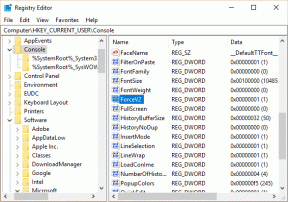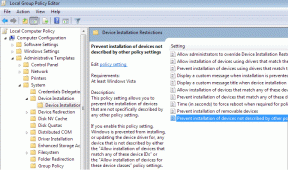Kā iPhone tālrunī konvertēt WEBP attēlus uz JPG/PNG
Miscellanea / / November 16, 2023
Kādreiz lejupielādēja attēlu no vietnes Safari bet nevarējāt to apskatīt, kā paredzēts? Iespējams, ka attēls ir kodēts WEBP formātā. Šajā rakstā mēs vēlamies jums parādīt, kā apiet šo ierobežojumu un pārveidot WEBP attēlus JPG vai PNG formātā savā iPhone tālrunī.
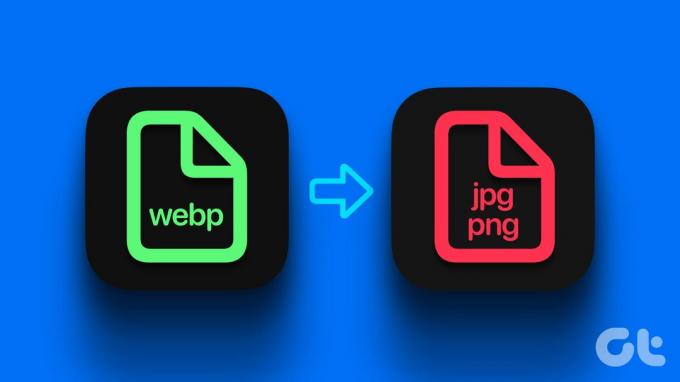
Tomēr jūsu iPhone var bez problēmām atvērt WEBP attēlus — problēma var rasties, pārsūtot šos attēlus, lai tos skatītu citā ierīcē. Tāpēc pirms pārsūtīšanas šos lejupielādētos attēlus labāk konvertēt JPEG/PNG formātā. Bet vispirms ļaujiet mums saprast, kas ir šis formāts un kāpēc var būt grūti skatīt šos attēlus.
Kas ir WEBP attēls un kāpēc es to nevaru apskatīt
WEBP, saīsinājums no tīmekļa attēla, ir moderns attēlu formāts, ko Google izstrādāja un laida klajā 2010. gadā. Šī formāta mērķis ir saspiest attēlu līdz relatīvi mazākam izmēram nekā PNG/JPEG formāti, vienlaikus saglabājot atbilstošu attēla kvalitāti. Google apgalvo, ka WEBP attēli ir par 26% mazāki nekā PNG formātā.
Šī formāta mērķis ir palīdzēt izdevējiem augšupielādēt tīmeklī augstas kvalitātes attēlus, kuru izmērs neietekmē vietņu ielādes ātrumu un veiktspēju. Arī tāpēc jūs visbiežāk saskaraties ar WEBP formātu attēlos, ko lejupielādējat no vietnēm.

Tomēr ne visi attēlu skatītāji, failu pārvaldības lietojumprogrammas un citas fotoattēlu rediģēšanas lietojumprogrammas atpazīst WEBP formātu. Turklāt, ja vēlaties kopīgot lejupielādēto attēlu, tas jāpārveido JPG vai PNG formātā, lai uztvērējam nebūtu nekādu problēmu, piekļūstot attēlam.
Kā iPhone tālrunī konvertēt WEBP fotoattēlus uz JPG/PNG
Šeit ir norādīti visi veidi, kā savā iPhone ierīcē pārvērst WEBP attēlu JPG vai PNG formātā. Sāksim ar lietotnes Faili izmantošanu.
1. Izmantojiet lietotni Faili, lai pārveidotu attēlu
Jūs varat izmantot iebūvēto Lietotne Faili jūsu iPhone tālrunī lai viegli konvertētu jebkāda veida attēlus, tostarp WEBP uz JPG vai PNG. Lūk, kā to var izdarīt.
1. darbība: Atveriet attēlu lietotnē Faili. Ja attēls atrodas lietotnē Fotoattēli, pieskarieties ikonai Kopīgot un atlasiet Saglabāt failos.
2. darbība: Ilgi pieskarieties attēlam sadaļā Faili un atlasiet Ātrās darbības.


3. darbība: Pieskarieties Konvertēt attēlu.
4. darbība: Izvēlieties izvades formātu.
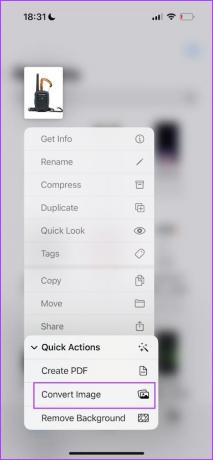

5. darbība: Ja tiek prasīts, atlasiet attēla izmēru.
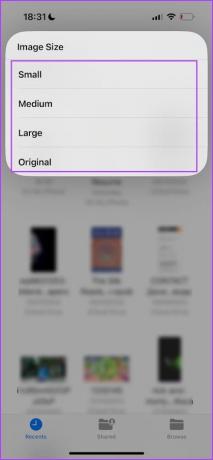
Fotoattēls tiks pārveidots izvēlētajā formātā un tiks saglabāts tajā pašā mapē.
2. Izveidojiet saīsni, lai saglabātu WEBP kā JPG/PNG
Varat arī izveidot a Īsceļš lai viegli pārvērstu WEBP attēlus JPG/PNG formātā. Tas ir noderīgi, ja vēlaties konvertēt attēlus tieši no lietotnes Fotoattēli. Tālāk ir norādīts, kā savā iPhone ierīcē izveidot attēla pārveidotāja saīsni.
1. darbība: Savā iPhone tālrunī atveriet lietotni Īsceļi.
Ja to neatrodat, instalējiet lietotni no App Store, izmantojot tālāk norādīto saiti.
Instalējiet lietotni Shortcuts no App Store
2. darbība: Jums būs jāizveido jauns saīsne. Pieskarieties ikonai “+”.
3. darbība: Pieskarieties Pievienot darbību.
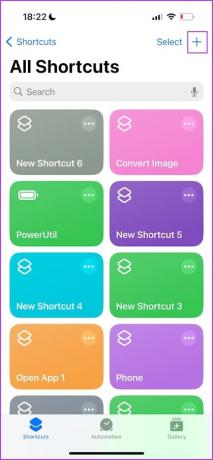
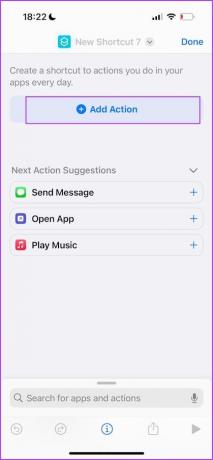
4. darbība: Meklējiet Select Photos. Pieskarieties meklēšanas rezultātam.
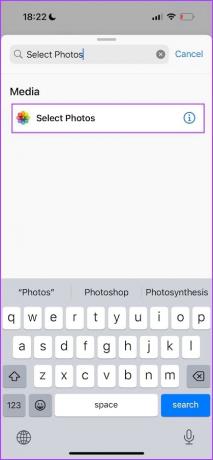
5. darbība: Pieskarieties Atlasīt fotoattēlus un ieslēdziet slēdzi Atlasīt vairākus. Tas ļauj konvertēt vairākus attēlus vienlaikus.
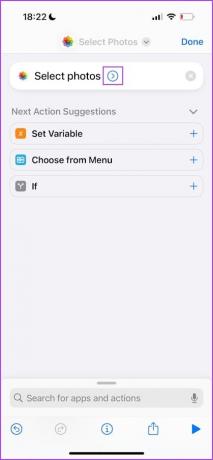

6. darbība: Pieskarieties meklēšanas joslai apakšā.
7. darbība: Meklējiet “Konvertēt attēlu”. Pieskarieties meklēšanas rezultātam.
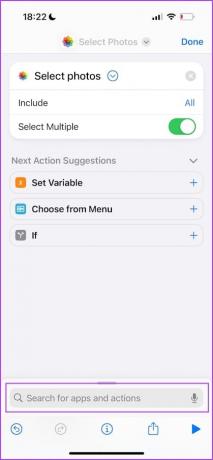
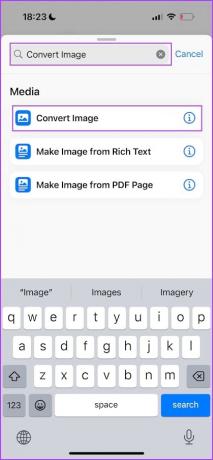
8. darbība: Atlasiet JPEG un pieskarieties “Jautāt katru reizi”. Tas ļauj atlasīt izvades formātu ikreiz, kad konvertējat fotoattēlu.
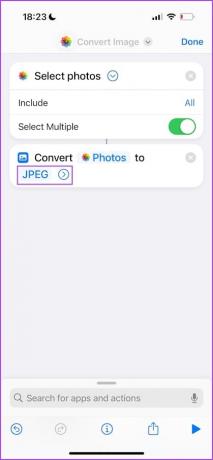

9. darbība: Pieskarieties meklēšanas joslai, lai pievienotu citu darbību. Meklēt 'Saglabāt fotoattēlu albumā‘. Pieskarieties meklēšanas rezultātam.
10. darbība: Pieskarieties Gatavs. Jūs tikko izveidojāt saīsni.

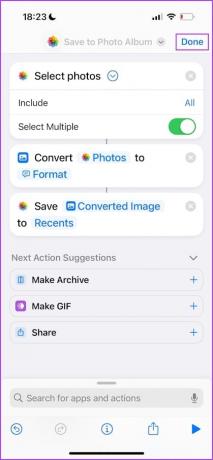
11. darbība: Pārdēvēsim saīsni, lai izvairītos no neskaidrībām. Ilgi pieskarieties izveidotajai saīsnei un atlasiet Pārdēvēt. Mēs to pārdēvēsim par Photo Convert.


12. darbība: Pieskarieties saīsnei, lai to palaistu. Tagad atlasiet visus fotoattēlus, kurus vēlaties konvertēt.
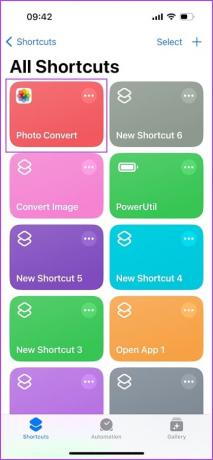

13. darbība: Izvēlieties izvades formātu. Iespējams, jums būs jāizvēlas arī citas opcijas, piemēram, kvalitātes līmenis, jāsaglabā metadati utt.

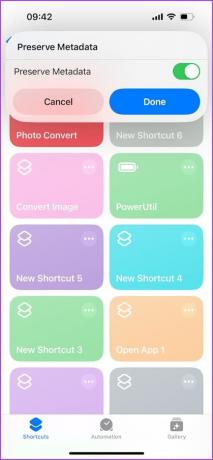
Tas arī viss — konvertētais fotoattēls tiks saglabāts jūsu iPhone lietotnē Fotoattēli. Nākamreiz, kad vēlaties konvertēt jebkuru WEBP fotoattēlu savā iPhone tālrunī, palaidiet izveidoto saīsni no lietotnes Īsceļi.
3. Izmantojiet trešās puses lietotni no App Store
Ja rodas problēmas, izmantojot iebūvētās metodes WEBP attēlu konvertēšanai savā iPhone tālrunī, bez maksas lejupielādējiet Image Converter no App Store. Tas palīdz viegli konvertēt WEBP attēlus JPG vai PNG formātos.
1. darbība: Lejupielādējiet lietotni Image Converter, izmantojot tālāk norādīto saiti.
Lejupielādējiet lietotni Image Converter
2. darbība: Konvertēšanas cilnē pieskarieties pie Fotoattēli. Atlasiet fotoattēlus, kurus vēlaties konvertēt.
3. darbība: Izvēlieties izvades formātu. Pieskarieties Konvertēt.
4. darbība: Kad konvertēšana būs pabeigta, jūs saņemsit apstiprinājumu. Pieskarieties Saglabāt.
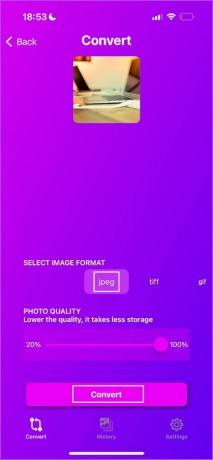

Konvertētais attēls tagad tiks saglabāts jūsu iPhone lietotnē Fotoattēli.
4. Izmantojiet trešās puses vietni
Ja nevēlaties savā iPhone tālrunī instalēt citu lietotni, varat pārveidot WEBP attēlu JPG/PNG formātā, izmantojot dažas vietnes Safari. Ir daudz uzticamu vietņu. Tātad, mēs esam izvēlējušies CloudConvert, lai ilustrētu procesu.
1. darbība: Atveriet CloudConvert vietni Safari, izmantojot tālāk norādīto saiti.
Atveriet CloudConvert tīmekļa pārlūkprogrammā
2. darbība: Izvēlieties ievades formātu kā WEBP un izvades formātu kā JPG/PNG.
3. darbība: Pieskarieties Atlasīt failu.


4. darbība: Pieskarieties “No mana datora”.
5. darbība: Izvēlieties, vai vēlaties augšupielādēt WEBP attēlu no lietotnes Fotoattēli vai Faili.
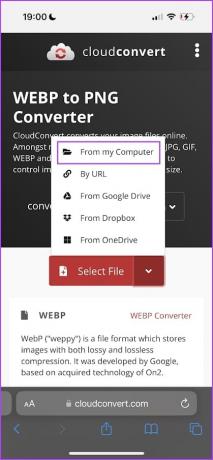
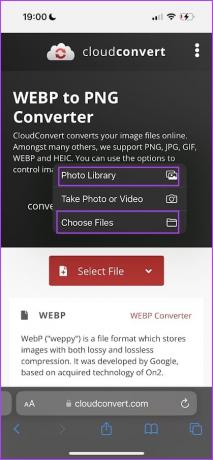
6. darbība: Atlasiet fotoattēlu, kuru vēlaties augšupielādēt.
7. darbība: Pieskarieties Konvertēt.
8. darbība: Kad konvertēšana ir pabeigta, lejupielādējiet attēlu. To var atrast lietotnes Faili mapē Lejupielādes.

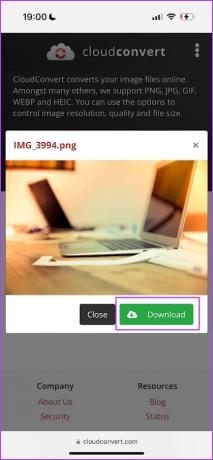
Tieši tā! Jūs savā iPhone tālrunī esat veiksmīgi konvertējis fotoattēlus JPG vai PNG formātā.
bieži uzdotie jautājumi
Lai saglabātu attēlu no lietotnes Fotoattēli mapē Fails, pieskarieties kopīgošanas ikonai un atlasiet Saglabāt failos. Lai saglabātu attēlu no programmas Faili lietotnē Fotoattēli, ilgi pieskarieties attēla failam un pieskarieties Kopīgot > Saglabāt attēlu.
Fotoattēla formātu varat pārbaudīt, izmantojot iPhone tālrunī lietotni Faili. Lietotnē Faili ilgi pieskarieties attēla failam un pieskarieties vienumam Iegūt informāciju.
Jūsu iPhone tver attēlus HEIF formāts.
Ātri konvertējiet fotoattēlus
Mēs ceram, ka šis raksts palīdzēs jums viegli pārvērst WEBP attēlus PNG vai JPG formātos no jūsu iPhone. Cerēsim, ka izstrādātāji nākotnē paplašinās WEBP saderību visām programmām, lai mums nebūtu jāuztraucas par to konvertēšanu pirms to izmantošanas.
Pēdējo reizi atjaunināts 2023. gada 13. novembrī
Iepriekš minētajā rakstā var būt ietvertas saistītās saites, kas palīdz atbalstīt Guiding Tech. Tomēr tas neietekmē mūsu redakcionālo integritāti. Saturs paliek objektīvs un autentisks.

Sarakstījis
Supreeth aizraujas ar tehnoloģijām un velta sevi tam, lai palīdzētu cilvēkiem to saprast. Pēc izglītības inženieris, viņa izpratne par katras ierīces iekšējo darbību nodrošina augstākās kvalitātes palīdzību, padomus un ieteikumus. Atrodoties prom no rakstāmgalda, jūs atradīsit viņu ceļojam, spēlējam FIFA vai meklējam labu filmu.